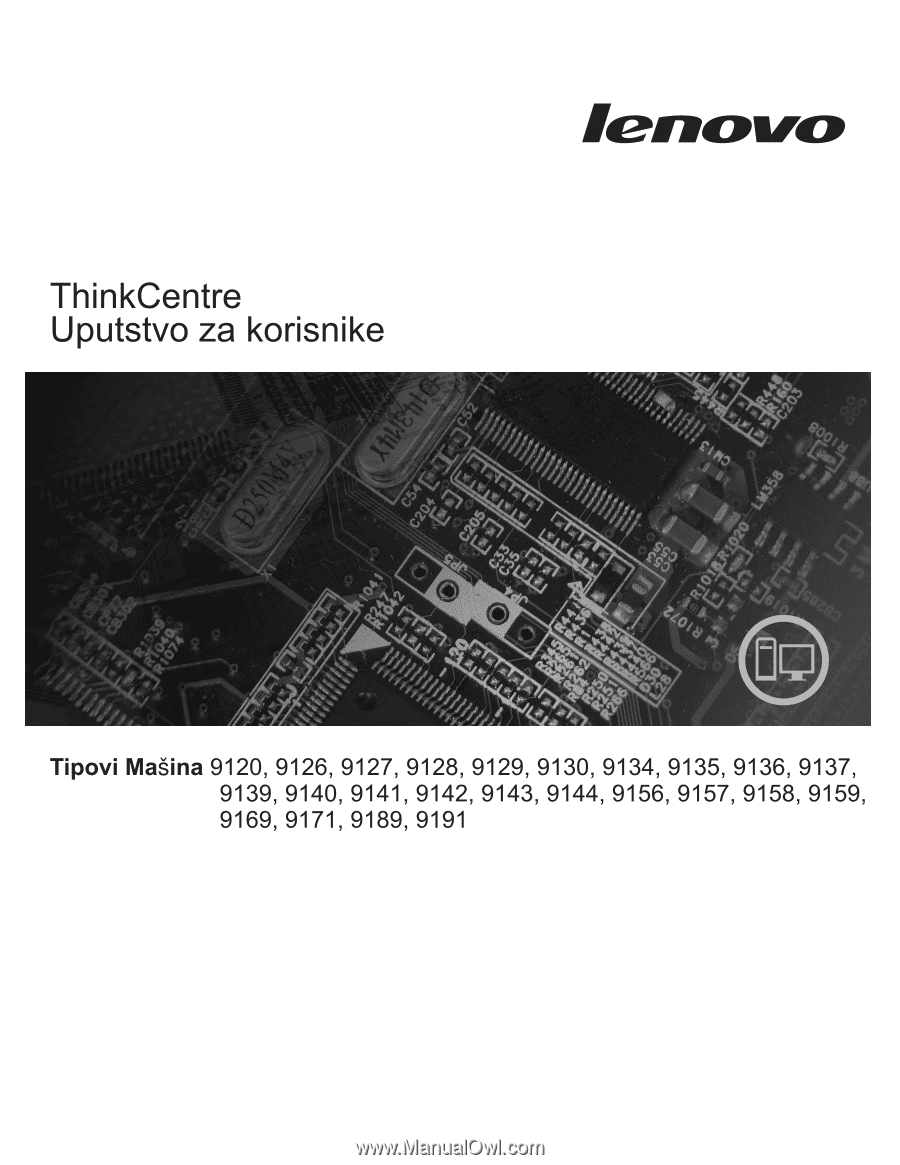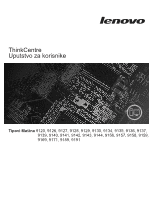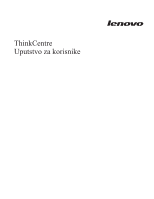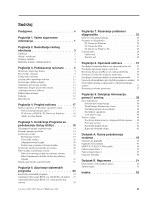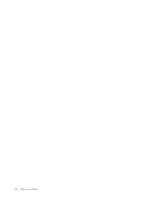Lenovo ThinkCentre A61 (Serbian) User guide
Lenovo ThinkCentre A61 Manual
 |
View all Lenovo ThinkCentre A61 manuals
Add to My Manuals
Save this manual to your list of manuals |
Lenovo ThinkCentre A61 manual content summary:
- Lenovo ThinkCentre A61 | (Serbian) User guide - Page 1
- Lenovo ThinkCentre A61 | (Serbian) User guide - Page 2
- Lenovo ThinkCentre A61 | (Serbian) User guide - Page 3
ThinkCentre Uputstvo za korisnike - Lenovo ThinkCentre A61 | (Serbian) User guide - Page 4
proizvoda, obavezno pročitajte Uputstvo za bezbednost i garanciju koje je isporučeno sa ovim proizvodom i Dodatak B, "Napomene", na strani 51. Prvo izdanje (Jun 2007.) © Copyright Lenovo 2005, 2007. Delovi © Copyright International Business Machines Corporation 2005. Sva prava zadržana. - Lenovo ThinkCentre A61 | (Serbian) User guide - Page 5
(flešovanje) BIOS-a sa vašeg operativnog sistema 24 © Lenovo 2005, 2007. Delovi © IBM Corp. 2005. Poglavlje 7. Rešavanje problema i dijagnostika 25 Osnovno rešavanje problema 25 Programi za dijagnostiku 26 PC-Doctor za Windows 26 PC-Doctor za DOS 27 PC-Doctor za Windows PE 28 Čišćenje - Lenovo ThinkCentre A61 | (Serbian) User guide - Page 6
iv Uputstvo za korisnike - Lenovo ThinkCentre A61 | (Serbian) User guide - Page 7
na strani 23 daje informacije o ažuriranju POST/BIOS-a i oporavku nakon pada POST/BIOS-a. v Poglavlje 7, "Rešavanje problema i dijagnostika i servisa", na strani 39 daje informacije o širokom spektru usluga koje omogućuje Lenovo®. v Dodatak A, "Ručna podešavanja modema", na strani 43 sadrži komande - Lenovo ThinkCentre A61 | (Serbian) User guide - Page 8
vi Uputstvo za korisnike - Lenovo ThinkCentre A61 | (Serbian) User guide - Page 9
smanjuje rizik od povrede ili oštećenja vašeg proizvoda. Ako nemate kopiju publikacije Uputstvo za bezbednost i garanciju, možete je preuzeti sa interneta na Lenovo stranici za podršku: http://www.lenovo.com/support. © Lenovo 2005, 2007. Delovi © IBM Corp. 2005. 1 - Lenovo ThinkCentre A61 | (Serbian) User guide - Page 10
2 Uputstvo za korisnike - Lenovo ThinkCentre A61 | (Serbian) User guide - Page 11
na ekran. Ipak, ovi filteri mogu uticati na čistoću slike na ekranu; koristite ih samo u slučaju kada ste iscrpeli sve druge metode smanjenja odsjaja. © Lenovo 2005, 2007. Delovi © IBM Corp. 2005. 3 - Lenovo ThinkCentre A61 | (Serbian) User guide - Page 12
Nagomilavanje prašine se spaja sa problemima koji se tiču odsjaja. Čistite monitor s vremena na vreme korišćenjem mekane tkanine navlažene sa neabrazivnim sredstvom za čišćenje stakla. Strujanje vazduha Računar i monitor stvaraju toplotu. Računar poseduje ventilator koji uvlači svež vazduh i - Lenovo ThinkCentre A61 | (Serbian) User guide - Page 13
ne škljocne u ležište. 4. Pažljivo postavite računar tako, da otvori za ventilaciju gledaju na gore, a da sam računar stoji na uspravnom držaču. © Lenovo 2005, 2007. Delovi © IBM Corp. 2005. 5 - Lenovo ThinkCentre A61 | (Serbian) User guide - Page 14
Povezivanje računara Koristite sledeće informacije kada povezujete računar. Potražite male sličice priključaka na zadnjoj strani računara. Važno Neispravno podešavanje prekidača za izbor napona može uzrokovati trajna oštećenja računaru. Ako niste sigurni koji se napon nalazi u vašoj utičnici, - Lenovo ThinkCentre A61 | (Serbian) User guide - Page 15
2. Spojite kabl od tastature sa priključkom za tastaturu, na standardni priključak 1 ili na priključak univerzalne serijske magistrale (USB) 2 . Napomena: Neki modeli imaju tastaturu sa čitačem otiska prsta. Nakon što podesite računar, pogledajte onlajn sistem Pristup ka pomoći (Access Help) za pomo - Lenovo ThinkCentre A61 | (Serbian) User guide - Page 16
4. Spojite kabl monitora sa priključkom za monitor na računaru. v Ako imate VGA (video grafička mreža) standardni monitor, spojite kabl sa priključkom kako je pokazano. Napomena: Ako vaš model ima dva priključka za monitor, pazite da koristite priključak na video kartici. v Ako imate DVI (digitalni - Lenovo ThinkCentre A61 | (Serbian) User guide - Page 17
6. Ako imate audio ure aje, priključite ih prema sledećim uputstvima. Za više informacija o zvučnicima, vidi korake 7 i 8. 1 Audio ulaz 2 Audio izlaz 3 Mikrofon 4 Slušalice Ovaj priključak prima audio signal sa spoljnog audio ure aja, kao npr. stereo linije. Ovaj priključak šalje zvučni signal iz - Lenovo ThinkCentre A61 | (Serbian) User guide - Page 18
Koristite ovaj priključak kako biste priključili računar na lokalnu mrežu eternet tipa ili na kablovski modem. Važno: Kako bi računar bio u skladu sa FCC ograničenjima kada je priključen na eternet mrežu, koristite eternet kabl kategorije 5. Koristite ovaj priključak kako biste priključili džojstik - Lenovo ThinkCentre A61 | (Serbian) User guide - Page 19
za DOS" na strani 27, "PC-Doctor za Windows PE" na strani 28, "Pravljenje i korišćenje medija za spasavanje" na strani 34. v Zapišite tip vašeg računara, model i serijski broj. Ako vam bude bio potreban servis ili tehnička podrška, verovatno će vas pitati za ove informacije. Za dalje informacije - Lenovo ThinkCentre A61 | (Serbian) User guide - Page 20
softverom koji možete koristiti za pronalaženje i odstranjivanje virusa. Lenovo obezbe uje punu verziju antivirus softvera na vašem hard disku štete softveru. Da biste isključili Microsoft Windows operativni sistem, otvorite Start meni sa Windows radne površine, kliknite Isključi. Izaberite Isklju - Lenovo ThinkCentre A61 | (Serbian) User guide - Page 21
ova funkcija se zove Otkrivanje zvona na serijskom portu za spoljne modeme) v Daljinsko upravljanje v Automatsko podizanje sistema v Softver za upravljanje sistemom BIOS i SM v Mogućnost čuvanja rezultata samoispitivanja po uključenju (POST) Funkcije ulaza/izlaza v 25 iglični port sa proširenim mogu - Lenovo ThinkCentre A61 | (Serbian) User guide - Page 22
okruženja (ACPI) Sigurnosne funkcije v Korisničke i administratorske lozinke za pristup BIOS-u v Podrška za dodatak integrisane lančane brave (Kensington brava) v v Microsoft Windows XP Home v Microsoft Windows XP Professional v Microsoft Windows Vista™ Home v Microsoft Windows Vista Business - Lenovo ThinkCentre A61 | (Serbian) User guide - Page 23
Specifikacije Ovo poglavlje navodi fizičke specifikacije za tipove mašina 9120, 9127, 9129, 9134, 9136, 9139, 9141, 9143, 9156, 9158, 9171, i 9191. Dimenzije Visina: 402 mm (15.8 in.) Širina , 9128, 9130, 9135, 9137, 9140, 9142, 9144, 9157, 9159, 9169, i 9189. Poglavlje 3. Podešavanje računara 15 - Lenovo ThinkCentre A61 | (Serbian) User guide - Page 24
Dimenzije Visina: 108 mm (4.25 in.) Širina: 331 mm (13.03 in.) Dubina: 412 mm (16.22 in.) Težina Minimalna isporučena konfiguracija: 8.2 kg (18 lbs) Maksimalna konfiguracija: 9.4 kg (20.72 lbs) Okruženje Temperatura vazduha: Rad na 0 - 914.4 m (3000 ft): 10° do 35°C (50° do 95°F) Rad na 914.4 - 2134 - Lenovo ThinkCentre A61 | (Serbian) User guide - Page 25
ThinkCentre® je proizveden sa prethodno instaliranim operativnim sistemom i nekoliko prethodno instaliranih programa. Dostupni operativni sistemi su: v Microsoft Windows XP v Microsoft Windows Vista Softver isporučen uz Windows operativni sistem Ovo poglavlje opisuje Windows enim Lenovo rač BIOS - Lenovo ThinkCentre A61 | (Serbian) User guide - Page 26
Ovaj dijagnostički program je fabrički unapred instaliran na hard disk. PC-Doctor za Windows radi kroz Windows operativni sistem kako bi otkrio hardverske probleme i izvestio o podešavanjima kontrolisanim od strane operativnog sistema koja mogu da uzrokuju greške u radu hardvera. Adobe Acrobat - Lenovo ThinkCentre A61 | (Serbian) User guide - Page 27
. Iz sigurnosnih razloga, dobro je koristiti jaku lozinku koja se ne može lako otkriti. Lozinke treba da prate sledeća pravila: v Da imaju najmanje osam karaktera © Lenovo 2005, 2007. Delovi © IBM Corp. 2005. 19 - Lenovo ThinkCentre A61 | (Serbian) User guide - Page 28
v Da sadrže najmanje jedan alfabetni karakter, jedan numerički karakter i jedan simbol v Da sadrže najmanje jedan od sledećih simbola v Možete koristiti i razmake v Lozinke na Programu za podešavanje i hard disku nisu osetljive na velika i mala slova v Nemojte koristiti svoje ime ili korisničko ime - Lenovo ThinkCentre A61 | (Serbian) User guide - Page 29
5. Vratite se na meni Programa za podešavanje Exit i onda Save Settings ili Save and exit the Setup Utility. Napomena: Ako ne želite da sačuvate ova podešavanja, odaberite Exit the Setup Utility without saving. Izbor ure aja za podizanje sistema Ako računar za podizanje sistema ne koristi ure aj kao - Lenovo ThinkCentre A61 | (Serbian) User guide - Page 30
22 Uputstvo za korisnike - Lenovo ThinkCentre A61 | (Serbian) User guide - Page 31
korišćenjem CD-ROM-a ili diskete. Ažuriranja za sistemske programe su dostupna na http://www.lenovo.com/support internet prezentaciji. 1. Da biste ažurirali (flešovali) BIOS: v Korišćenjem CD-ROM-a, obratite pažnju da je računar uključen. Ubacite CD-ROM u optički ure aj. Ažuriranje počinje. v Kori - Lenovo ThinkCentre A61 | (Serbian) User guide - Page 32
.lenovo.com/support i pritisnite Enter. 2. Prona ite datoteke za preuzimanje za tip vaše mašine po sledećim uputstvima: a. U polju Enter a product number (unesite broj proizvoda), ukucajte tip vaše mašine i kliknite Go. b. Kliknite Continue. c. Kliknite Downloads and drivers. d. Pod kategorijom BIOS - Lenovo ThinkCentre A61 | (Serbian) User guide - Page 33
dijagnostiku. Ako problem koji imate na Ako ne možete rešiti problem, odnesite računar u servis. Ako ne možete rešiti problem, odnesite računar u servis. . Ako ne možete rešiti problem, odnesite računar u servis. Pogledajte možete rešiti problem, odnesite računar u servis. Pogledajte - Lenovo ThinkCentre A61 | (Serbian) User guide - Page 34
nego što se pokrene operativni sistem. Ako ne možete rešiti problem, odnesite računar u servis. Pogledajte uputstvo za bezbednost i garanciju koje najnovije verzije RC-Doctor-a za Windows ili PC-Doctor za DOS dijagnostičkih programa sa http://www.lenovo.com/support/. Ukucajte tip vaše mašine - Lenovo ThinkCentre A61 | (Serbian) User guide - Page 35
što se PC-Doctor za Windows uspešno završio, pokrenite PC-Doctor za DOS ili PC- Doctor za Windows PE da vam pomognu da analizirate problem na računaru. PC-Doctor za DOS U zavisnosti od tipa i modela vaše mašine, imate ili PC- Doctor za DOS ili PC-Doctor za Windows PE na Lenovo računaru. PC-Doctor za - Lenovo ThinkCentre A61 | (Serbian) User guide - Page 36
test koji želite da pokrenete. Pritisnite F1 za dodatnu pomoć. PC-Doctor za Windows PE U zavisnosti od tipa i modela mašine, na Lenovo računaru će biti instaliran ili PC- Doctor za DOS ili PC-Doctor za Windows PE. PC-Doctor za Windows RE dijagnostički program je deo Rescue and Recovery radnog okru - Lenovo ThinkCentre A61 | (Serbian) User guide - Page 37
čki test koji želite da pokrenete. Pritisnite F1 za dodatnu pomoć. 6. Pratite uputstva na ekranu. Napomena: Mediji za spasavanje uključuju i PC-Doctor za Windows PE. Za više informacija o medijima za spasavanje, vidite "Pravljenje i korišćenje medija za spasavanje" na strani 34. Čišćenje miša Ovo - Lenovo ThinkCentre A61 | (Serbian) User guide - Page 38
Napomena: Sledeća ilustracija prikazuje miš koji može malo da se razlikuje od vašeg. 1 Držač kuglice 2 Kuglica 3 Plastični valjci 4 Kuglični kavez Da očistite kuglični miš, pratite sledeća uputstva: 1. Isključite računar. 2. Izvucite kabl miša iz računara. 3. Okrenite miš na pole inu. Rotirajte dr - Lenovo ThinkCentre A61 | (Serbian) User guide - Page 39
sistemske informacije o programu Rescue and Recovery koji obezbe uje Lenovo. Za informacije kako da pristupite internet sistemu za pomoć, koriste diskovi za oporavak proizvoda na različitim operativnim sistemima: v Windows XP: Koristite diskove za oporavak proizvoda da povratite računar na fabri - Lenovo ThinkCentre A61 | (Serbian) User guide - Page 40
ka podešavanja. Da biste koristili diskove za oporavak proizvoda na Windows XP sistemu, uradite sledeće: Pažnja: Kada povratite fabrička pode redosled ure aja za podizanje sistema (CD ili DVD ure aj) u BIOS-u. Za više informacija, vidite "Postavljanje ure aja za spasavanje u redosled podizanja - Lenovo ThinkCentre A61 | (Serbian) User guide - Page 41
pomoću Rescue and Recovery programa, možete izvršiti operaciju oporavka iz Rescue and Recovery radnog okruženja, čak i kada ne možete pokrenuti Windows operativni sistem. v Povratite hard disk na fabrička podešavanja: Rescue and Recovery radno okruženje vam omogućuje da povratite kompletan sadržaj - Lenovo ThinkCentre A61 | (Serbian) User guide - Page 42
to moguće, napravite kopije važnih datoteka. Ako ne možete da pokrenete Windows operativni sistem, možete koristiti opciju Rescue files u Rescue and Recovery radnom okru itaču. Mediji za spasavanje tako e sadrže i PC-Doctor dijagnostički program, koji omogućuje pokretanje dijagnostike sa medija za - Lenovo ThinkCentre A61 | (Serbian) User guide - Page 43
proizvoda na različitim operativnim sistemima: v Windows XP: Koristite diskove za oporavak proizvoda da povratite (CD ili DVD) za podizanje sistema u BIOS-u. Za više informacija, vidite "Postavljanje ure idite na sledeću adresu: http://www.lenovo.com/think/support/site.wss/document.do?lndocid=MIGR- - Lenovo ThinkCentre A61 | (Serbian) User guide - Page 44
može završiti, možda imate problem sa particijom koja sadrži Rescue and na internet adresi http://www.lenovo.com/think/support/. Da ponovo instalirate upravljač Windows Explorer ili prozor Moj računar. 3. Otvorite direktorijum C:\SWTOOLS . 4. Otvorite direktorijum DRIVERS. Unutar direktorijuma DRIVERS - Lenovo ThinkCentre A61 | (Serbian) User guide - Page 45
mestu . Ako ne možete pristupiti Rescue and Recovery radnom okruženju ili Windows okruženju pomoću medija za spasavanje, diskete za povrat i spas ili kompleta da nemate dobro podešen redosled ure aja za podizanje sistema u vašem BIOS-u (na CD, DVD ili USB hard disk). Za više informacija, videti - Lenovo ThinkCentre A61 | (Serbian) User guide - Page 46
38 Uputstvo za korisnike - Lenovo ThinkCentre A61 | (Serbian) User guide - Page 47
da promeni ili nadogradi. Da pregledate publikaciju, otvorite Start meni na Windows radnoj površini, odaberite Svi programi, odaberite Online Books, i kliknite čunar su dostupne na drugim jezicima na Lenovo internet stranici za podršku http://www.lenovo.com/support/. 3. Ako želite da instalirate jezi - Lenovo ThinkCentre A61 | (Serbian) User guide - Page 48
ujete računar i rešavate probleme. Da biste otvorili Pristup ka pomoći, otvorite start meni sa Windows radne površine, odaberite Svi informacije o bezbednosti pre korišćenja ovog proizvoda. www.lenovo.com Lenovo internet prezentacija (www.lenovo.com) daje informacije i usluge za pomoć pri kupovini - Lenovo ThinkCentre A61 | (Serbian) User guide - Page 49
problem i odlučite šta da radite da biste ga popravili. v Popravka hardvera - Ako je problem Lenovo ili Lenovo delovi bez garancije v Identifikacija izvora softverskog problema v Podešavanje BIOS , idite na http://www.lenovo.com/support/ i kliknite na Support phone list ili pogledajte informacije - Lenovo ThinkCentre A61 | (Serbian) User guide - Page 50
, idite na http://www.lenovo.com/support/, kliknite na Warranty, i pratite uputstva na ekranu. Za tehničku podršku pri instalaciji ili pitanja vezana za servisne pakete prethodno instaliranog Microsoft Windows proizvoda, pogledajte Microsoft Product Support Services internet prezentaciju na http - Lenovo ThinkCentre A61 | (Serbian) User guide - Page 51
- prelaz iz Stanja prenosa u Stanje podešavanja (T.I.E.S. naredba) Prinudno prekida vezu modema Prinudno drži vezu modema zauzetom Napomena: H1 naredba nije podržana za Italiju © Lenovo 2005, 2007. Delovi © IBM Corp. 2005. 43 - Lenovo ThinkCentre A61 | (Serbian) User guide - Page 52
Komanda I_ I0 I1 I2 I3 I4 L_ L0 L1 L2 L3 M_ M0 M1 M2 M3 N_ O_ O0 O1 P Q_ Q0 Sr? Sr=n T V_ V0 V1 W_ W0 W1 W2 X_ X0 X1 X2 X3 X4 Z_ Z0 Z1 44 Uputstvo za korisnike Funkcija Prikazuje identifikacioni kod proizvoda Testira kontrolni zbir fabričkog ROM-a Testira - Lenovo ThinkCentre A61 | (Serbian) User guide - Page 53
Napredne AT komande Komanda &C_ &D_ &F_ &G_ &K_ &M_ &P_ &R_ &S_ &T_ &C0 &C1 &D0 &D1 &D2 &D3 &F &G0 &G1 &G2 &K0 &K3 &K4 &K5 &K6 &M0 &P0 &P1 &P2 &P3 &R0 &R1 &S0 &S1 &T0 &T1 &T3 &T4 &T5 &T6 &T7 Funkcija Prinudno postavlja otkrivanje nosioca signala na glasno (ON) Uključuje CD ure aj kada je otkriven - Lenovo ThinkCentre A61 | (Serbian) User guide - Page 54
Komanda &V &W_ %E_ +MS? +MS=? +MS=a,b,c,e,f &T8 &V0 &V1 &W0 &W1 %E0 %E1 Funkcija Izvrši daljinski test analognog povrata i samoispitivanje Ispisuje aktivne i sačuvane profile Ispisuje statistike poslednje veze Čuva aktivni profil kao Profil 0 Čuva aktivni profil kao Profil 1 Isključuje automatsko - Lenovo ThinkCentre A61 | (Serbian) User guide - Page 55
Faks komande klase 1 +FAE=n +FCLASS=n +FRH=n +FRM=n +FRS=n +FTH=n +FTM=n +FTS=n Faks komande klase 2 +FCLASS=n +FAA=n +FAXERR +FBOR +FBUF? +FCFR +FCLASS= +FCON +FCIG +FCIG: +FCR +FCR= +FCSI: +FDCC= +FDCS: +FDCS= +FDIS: +FDIS= +FDR +FDT= +FDTC: +FET: +FET=N +FHNG +FK +FLID= +FLPL +FMDL? +FMFR? - Lenovo ThinkCentre A61 | (Serbian) User guide - Page 56
+FPHCTO +FPOLL +FPTS: +FPTS= +FREV? +FSPT +FTSI: Istek roka faze C. Ukazuje na izbor biranja. Status prenosa strane. Status prenosa strane. Identifikacija revizije. Omogućavanje biranja. Izveštaj o identifikaciji stanice pošiljaoca. Glasovne komande #BDR #CID #CLS #MDL? #MFR? #REV? #TL #VBQ? #VBS - Lenovo ThinkCentre A61 | (Serbian) User guide - Page 57
Pažnja korisnicima u Švajcarskoj: Ako Swisscom telefonske linije nemaju Taxsignal ISKLJUČEN, funkcije modema mogu biti ometene. Ometanje se može ispraviti filterom sa sledećim specifikacijama: Telekom PTT SCR-BE Taximpulssperrfilter-12kHz PTT Art. 444.112.7 Bakom 93.0291.Z.N Dodatak A. Ručna podeš - Lenovo ThinkCentre A61 | (Serbian) User guide - Page 58
50 Uputstvo za korisnike - Lenovo ThinkCentre A61 | (Serbian) User guide - Page 59
i daje informacije koje ste mu dali na bilo koji način koji smatra shodnim. Sve reference u ovom izdanju na internet stranice čiji vlasnik nije Lenovo su date samo kao olakšice i ni na koji način ne predstavljaju reklamiranje tih internet stranica. Materijali na tim internet stranicama nisu deo - Lenovo ThinkCentre A61 | (Serbian) User guide - Page 60
čkim Državama, drugim državama, ili u oba: Lenovo Rescue and Recovery ThinkCentre ThinkVantage Sledeće su zaštitni žigovi kompanije International u Sjedinjenim Američkim Državama, drugim državama, ili u oba: IBM Wake on LAN Microsoft, Windows i Windows Vista su zaštitni žigovi kompanije Microsoft - Lenovo ThinkCentre A61 | (Serbian) User guide - Page 61
BIOS-a 24 B BIOS, ažuriranje (flešovanje) 23, 24 brisanje lozinke 20 Č čišćenje miša 29 D dijagnostički programi, korišćenje 40 dijagnostika 25 CD slika 11, 27 pravljenje 27 diskete 11, 27 pravljenje 27 PC-Doctor za DOS 26, 27 PC-Doctor za Windows 26 PC-Doctor za Windows prezentacija, Lenovo 40 izbor - Lenovo ThinkCentre A61 | (Serbian) User guide - Page 62
korišćenje (nastavak) lozinke 19 mediji za spasavanje, pravljenje i 34 Program za podešavanje 19 kupovina dodatnih usluga 42 L Lenovo internet prezentacija 40 lozinka administratorska 20 korisnička 20 podešavanje, promena, brisanje 20 razmatranje 19 lozinke, korišćenje 19 M mediji za spasavanje, - Lenovo ThinkCentre A61 | (Serbian) User guide - Page 63
T ThinkVantage productivity center 39 U udobnost 3 uključivanje 11 unutrašnji ure aji 13 upravljački programi instaliranje 36 oporavak 36 ure aj za podizanje sistema 21 privremeni, izbor 21 redosled, promena 21 ure aj za spasavanje, pokretanje 37 usluge druge 41 kupovina dodatnih 42 utičnice, - Lenovo ThinkCentre A61 | (Serbian) User guide - Page 64
56 Uputstvo za korisnike - Lenovo ThinkCentre A61 | (Serbian) User guide - Page 65
- Lenovo ThinkCentre A61 | (Serbian) User guide - Page 66
Šifra proizvoda: 43C5983 Štampano u S.A.D. (1P) P/N: 43C5983